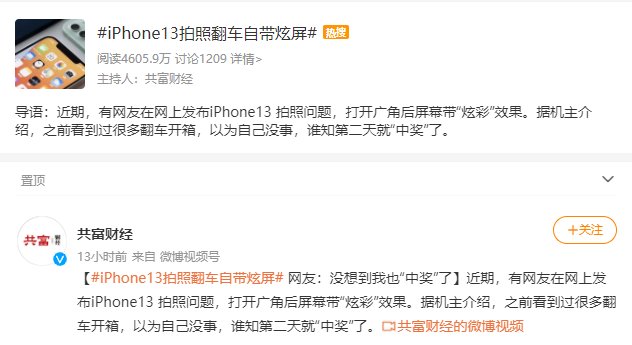зі»з»ҹиҪҜ件жҳҜжҢҮжҺ§еҲ¶е’ҢеҚҸи°ғи®Ўз®—жңәеҸҠеӨ–йғЁи®ҫеӨҮ,ж”ҜжҢҒеә”з”ЁиҪҜ件ејҖеҸ‘е’ҢиҝҗиЎҢзҡ„зі»з»ҹпјҢжҳҜж— йңҖз”ЁжҲ·е№Ійў„зҡ„еҗ„з§ҚзЁӢеәҸзҡ„йӣҶеҗҲпјҢдё»иҰҒеҠҹиғҪжҳҜи°ғеәҰпјҢзӣ‘жҺ§е’Ңз»ҙжҠӨи®Ўз®—жңәзі»з»ҹпјӣиҙҹиҙЈз®ЎзҗҶи®Ўз®—жңәзі»з»ҹдёӯеҗ„з§ҚзӢ¬з«Ӣзҡ„硬件пјҢдҪҝеҫ—е®ғ们еҸҜд»ҘеҚҸи°ғе·ҘдҪң гҖӮзі»з»ҹиҪҜ件дҪҝеҫ—и®Ўз®—жңәдҪҝз”ЁиҖ…е’Ңе…¶д»–иҪҜ件е°Ҷи®Ўз®—жңәеҪ“дҪңдёҖдёӘж•ҙдҪ“иҖҢдёҚйңҖиҰҒйЎҫеҸҠеҲ°еә•еұӮжҜҸдёӘ硬件жҳҜеҰӮдҪ•е·ҘдҪңзҡ„ гҖӮе°Ҹзј–еҸ‘зҺ°жңүеҫҲеӨҡжңӢеҸӢйғҪдёҚзҹҘйҒ“32дҪҚWIN7зәҜеҮҖзүҲзі»з»ҹе®үиЈ…ж–№жі•жҳҜжҖҺд№Ҳж ·зҡ„пјҢжҜ•з«ҹ32дҪҚWIN7зҡ„зәҜеҮҖзүҲе®үиЈ…ж–№жі•еӨӘзЁҖзјәдәҶ!жүҖд»ҘдёәдәҶеё®еҠ©еӨ§е®¶еӯҰдјҡWIN7зҡ„32дҪҚзәҜеҮҖзүҲзі»з»ҹзҡ„е®үиЈ…ж–№жі•пјҢе°Ҹзј–еҶіе®ҡз»ҷеӨ§е®¶еёҰжқҘ32дҪҚWIN7зәҜеҮҖзүҲзі»з»ҹе®үиЈ…ж•ҷзЁӢеҗ§ гҖӮ
дёҖгҖҒUзӣҳе®үиЈ…йӣЁжһ—жңЁйЈҺзі»з»ҹеүҚжңҹеҮҶеӨҮпјҡ
1гҖҒйҰ–е…ҲйңҖиҰҒйў„еӨҮдёҖдёӘз©әзҡ„4GжҲ–д»ҘдёҠUзӣҳпјҢз”ЁжқҘеӯҳеӮЁеҗҜеҠЁзЁӢеәҸи·ҹзі»з»ҹж–Ү件 гҖӮ
2гҖҒжҺҘзқҖжҲ‘们йңҖиҰҒе®үиЈ…зҡ„йӣЁжһ—жңЁйЈҺghostзі»з»ҹ гҖӮе°Ҹзј–дҪҝз”Ёзҡ„жҳҜпјҡйӣЁжһ—жңЁйЈҺ ghost win7 x86 иЈ…жңәзүҲ v15.04
3гҖҒUзӣҳеҗҜеҠЁзӣҳеҲ¶дҪңе·Ҙе…·пјҡеҸЈиўӢUзӣҳдё“дёҡзүҲ
дәҢгҖҒUзӣҳеҗҜеҠЁзӣҳеҲ¶дҪңиҝҮзЁӢеҰӮдёӢпјҡ
1гҖҒеӨ§е®¶еңЁдёӢиҪҪеҘҪвҖңеҸЈиўӢPE UзӣҳеҗҜеҠЁзӣҳеҲ¶дҪңе·Ҙе…·вҖқ并иҝӣиЎҢе®үиЈ…пјҢе®үиЈ…е®ҢжҲҗеҗҺпјҢжҺҘзқҖе°ҶдәӢе…ҲеҮҶеӨҮеҘҪзҡ„UзӣҳжҸ’е…ҘеҲ°з”өи„‘дёҠпјҢжү“ејҖвҖңеҸЈиўӢUзӣҳдё“дёҡзүҲвҖқзЁӢеәҸ гҖӮ
2гҖҒжҸ’е…ҘUзӣҳеҗҺпјҢзі»з»ҹжҳҜдјҡиҝӣиЎҢиҮӘеҠЁиҜ»еҸ–зҡ„пјҢеҒҮеҰӮж— жі•иҜ»еҸ–еҲ°пјҢйӮЈд№ҲеӨ§е®¶еҸҜд»ҘдёӢжӢүиҸңеҚ•иҝӣиЎҢйҖүеҸ– гҖӮйҖүеҘҪеҗҺпјҢзӣҙжҺҘзӮ№еҮ»вҖңдёҖй”®еҲ¶дҪңвҖқе°ұеҸҜд»ҘдәҶ гҖӮ

ж–Үз« жҸ’еӣҫ
32дҪҚWIN7зәҜеҮҖзүҲзі»з»ҹе®үиЈ…ж•ҷзЁӢеӣҫ1
3гҖҒжҺҘзқҖжҳҜдјҡеј№еҮәдёҖдёӘжҸҗзӨәз•ҢйқўпјҢеӨ§е®¶иҝҷж—¶йҖүжӢ©вҖңзЎ®е®ҡвҖқе°ұеҸҜд»ҘдәҶ гҖӮеҜ№дәҺжӯӨиҝҮзЁӢжҳҜдјҡж јејҸеҢ–UзӣҳпјҢеӨ§е®¶еңЁзЎ®е®ҡеүҚжңҖеҘҪжҠҠж•°жҚ®йғҪиҪ¬з§»дәҶ гҖӮ

ж–Үз« жҸ’еӣҫ
32дҪҚWIN7зәҜеҮҖзүҲзі»з»ҹе®үиЈ…ж•ҷзЁӢеӣҫ2
3гҖҒзЎ®е®ҡд№ӢеҗҺе°ҶдјҡиҮӘеҠЁејҖе§ӢеҲ¶дҪңUзӣҳеҗҜеҠЁзӣҳиҝҮзЁӢ гҖӮ

ж–Үз« жҸ’еӣҫ
32дҪҚWIN7зәҜеҮҖзүҲзі»з»ҹе®үиЈ…ж•ҷзЁӢеӣҫ3
4гҖҒжңҖеҗҺдјҡеј№еҮәеҰӮдёӢеӣҫжүҖзӨәз•ҢйқўпјҢеҚіиЎЁзӨәдёҖй”®еҲ¶дҪңеҗҜеҠЁUзӣҳе®ҢжҲҗдәҶ гҖӮ

ж–Үз« жҸ’еӣҫ
32дҪҚWIN7зәҜеҮҖзүҲзі»з»ҹе®үиЈ…ж•ҷзЁӢеӣҫ4
5гҖҒжӯӨж—¶пјҢжҲ‘们еҸҜд»Ҙе°Ҷд№ӢеүҚдёӢиҪҪеҘҪзҡ„йӣЁжһ—жңЁйЈҺwin7зі»з»ҹи§ЈеҺӢеҗҺеҫ—еҲ°WIN7.GHOж–Ү件пјҢ然еҗҺ并е°Ҷе…¶жӢ·иҙқеҲ°UзӣҳеҗҜеҠЁзӣҳзҡ„GHOж–Ү件еӨ№дёӢ гҖӮ

ж–Үз« жҸ’еӣҫ
гҖҗ32дҪҚWIN7зәҜеҮҖзүҲзі»з»ҹе®үиЈ…еӣҫж–ҮиҜҰз»Ҷж•ҷзЁӢгҖ‘32дҪҚWIN7зәҜеҮҖзүҲзі»з»ҹе®үиЈ…ж•ҷзЁӢеӣҫ5
дёүгҖҒйӣЁжһ—жңЁйЈҺwin7йҮҚиЈ…зі»з»ҹжӯҘйӘӨпјҡ
1гҖҒеңЁUзӣҳеҗҜеҠЁзӣҳи·ҹж–Ү件жӢ·иҙқиҝӣUзӣҳеҗҺпјҢжҠҠUзӣҳжҸ’еҲ°з”өи„‘дёҠпјҢйҮҚж–°еҗҜеҠЁ гҖӮ
2гҖҒе°ҶUзӣҳи®ҫзҪ®дёә第дёҖеҗҜеҠЁйЎ№пјҢзӣёе…іж•ҷзЁӢеҸҜзңӢжӯӨпјҡBIOSи®ҫзҪ®uзӣҳдҪңдёә第дёҖеҗҜеҠЁйЎ№гҖӮ
3гҖҒи®ҫзҪ®е®ҢжҲҗеҗҺпјҢз”өи„‘йҮҚж–°еҗҜеҠЁпјҢиҝҷж—¶дјҡзңӢеҲ°еҸЈиўӢPE UзӣҳиЈ…зі»з»ҹе·Ҙе…·еҗҜеҠЁз•Ңйқў гҖӮйҖүжӢ©вҖңеҗҜеҠЁеҸЈиўӢuзӣҳWIN2003PEз»ҙжҠӨзі»з»ҹвҖқпјҢжҢүй”®зӣҳдёҠзҡ„вҖңENTERвҖқй”®иҝӣе…Ҙ гҖӮ

ж–Үз« жҸ’еӣҫ
32дҪҚWIN7зәҜеҮҖзүҲзі»з»ҹе®үиЈ…ж•ҷзЁӢеӣҫ6
4гҖҒеңЁиҝӣе…ҘеңЁwin2003PEз•ҢйқўеҗҺпјҢжҺҘзқҖеҸҢеҮ»вҖңеҸЈиўӢPEGhostвҖқпјҢе°Ҷе…¶жү“ејҖ гҖӮ

ж–Үз« жҸ’еӣҫ
32дҪҚWIN7зәҜеҮҖзүҲзі»з»ҹе®үиЈ…ж•ҷзЁӢеӣҫ7
5гҖҒеҸҢеҮ»вҖңеҸЈиўӢPEGhostвҖқпјҢеҲҷжҳҜдјҡеҮәзҺ°дёҖдёӘ вҖңGHOSTе®үиЈ…еҷЁвҖқз•ҢйқўдёӯпјҢжҳ еғҸж–Ү件зҡ„и·Ҝеҫ„дёҖиҲ¬йғҪжҳҜй»ҳи®Өзҡ„пјҢ(еҰӮжһңжҳ еғҸж–Ү件没жңүи·Ҝеҫ„пјҢйӮЈд№ҲеҲҷеҸҜд»ҘзӮ№еҮ»вҖңй«ҳзә§вҖқжқҘиҺ·еҸ–и·Ҝеҫ„йҖүжӢ©)пјҢд№ӢеҗҺеҶҚйҖүжӢ©зі»з»ҹзӣҳ(Cпјҡ)пјҢжңҖеҗҺзӮ№еҮ»вҖңзЎ®е®ҡвҖқжҢүй’® гҖӮ

ж–Үз« жҸ’еӣҫ
32дҪҚWIN7зәҜеҮҖзүҲзі»з»ҹе®үиЈ…ж•ҷзЁӢеӣҫ8
6гҖҒиҝҷж—¶еңЁвҖңеҸЈиўӢUзӣҳPE GhostвҖқз•ҢйқўйҮҢйқўпјҢйҖүжӢ©вҖңжҳҜвҖқжҢүй’®пјҢ马дёҠиҝӣиЎҢиҝҳеҺҹйӣЁжһ—жңЁйЈҺwin7зі»з»ҹ гҖӮ

ж–Үз« жҸ’еӣҫ
32дҪҚWIN7зәҜеҮҖзүҲзі»з»ҹе®үиЈ…ж•ҷзЁӢеӣҫ9
7гҖҒжҺҘзқҖдјҡеј№еҮәзҡ„жҳҜдёҖдёӘзі»з»ҹиҝҳеҺҹз•ҢйқўпјҢиҝҷж—¶еӨ§е®¶еҸҜд»Ҙжё…жҘҡең°зңӢеҲ°жҲ‘们зҡ„йӣЁжһ—жңЁйЈҺзі»з»ҹиҝҳеҺҹиҝҮзЁӢпјҢеҸӘзӯү100%е®ҢжҲҗ гҖӮ

ж–Үз« жҸ’еӣҫ
32дҪҚWIN7зәҜеҮҖзүҲзі»з»ҹе®үиЈ…ж•ҷзЁӢеӣҫ10
8гҖҒиҮӘеҠЁиҝҳеҺҹеҲ°100%ж“ҚдҪңз»“жқҹеҗҺпјҢйӮЈд№Ҳе°ұдјҡеҮәзҺ°вҖңдҝЎжҒҜжҸҗзӨәвҖқпјҢиҜҙжҳҺиҝҳеҺҹе·Іе®ҢжҲҗпјҢеӨ§е®¶йҖүжӢ©вҖңжҳҜвҖқжҢүй’® гҖӮ

ж–Үз« жҸ’еӣҫ
32дҪҚWIN7зәҜеҮҖзүҲзі»з»ҹе®үиЈ…ж•ҷзЁӢеӣҫ11
9гҖҒзӮ№вҖңжҳҜвҖқд№ӢеҗҺпјҢе°ұжҳҜиҝӣе…ҘдәҶйӣЁжһ—жңЁйЈҺghostзі»з»ҹиҮӘеҠЁе®үиЈ…зЁӢеәҸ гҖӮе®үиЈ…иҝҮзЁӢдјҡиҮӘеҠЁиҜҶеҲ«й©ұеҠЁе’ҢиҮӘеҠЁжҝҖжҙ»йӣЁжһ—жңЁйЈҺwin7зі»з»ҹ гҖӮ

ж–Үз« жҸ’еӣҫ
32дҪҚWIN7зәҜеҮҖзүҲзі»з»ҹе®үиЈ…ж•ҷзЁӢеӣҫ12

ж–Үз« жҸ’еӣҫ
32дҪҚWIN7зәҜеҮҖзүҲзі»з»ҹе®үиЈ…ж•ҷзЁӢеӣҫ13

ж–Үз« жҸ’еӣҫ
32дҪҚWIN7зәҜеҮҖзүҲзі»з»ҹе®үиЈ…ж•ҷзЁӢеӣҫ14
10гҖҒжҠҪеҸЈзғҹпјҢиЎҘдёӘеҰҶзҡ„еҠҹеӨ«пјҢ32дҪҚWIN7зәҜеҮҖзүҲе°ұиЈ…еҘҪдәҶпјҢе®үиЈ…еҘҪзҡ„з”»йқўеҰӮдёӢпјҡ

ж–Үз« жҸ’еӣҫ
32дҪҚWIN7зәҜеҮҖзүҲзі»з»ҹе®үиЈ…ж•ҷзЁӢеӣҫ15
д»ҘдёҠе°ұжҳҜ32дҪҚWIN7зәҜеҮҖзүҲзі»з»ҹе®үиЈ…ж•ҷзЁӢдәҶпјҢеӨ§е®¶жҳҜеҗҰйғҪе·Із»ҸжҺҢжҸЎдәҶиҝҷдёӘж–№жі•е‘ў?дҪҶжҳҜе°Ҹзј–иҝҳжҳҜе»әи®®еӨ§е®¶еңЁйҮҚиЈ…WIN7зҡ„зәҜеҮҖзүҲзі»з»ҹд№ӢеүҚе…ҲеӨҮд»ҪдёҖдёӢеҺҹжң¬зі»з»ҹйҮҢзҡ„йҮҚиҰҒж–Ү件жҲ–иҖ…ж•°жҚ®пјҢиҝҷж ·еӯҗе°ұдёҚз”ЁйҮҚиЈ…зі»з»ҹд№ӢеҗҺеҶҚзҒ«жҖҘзҒ«зҮҺеҺ»еҜ»жүҫжҒўеӨҚж•°жҚ®зҡ„ж–№жі•дәҶ гҖӮ
жҺЁиҚҗйҳ…иҜ»
- windows7 64зәҜеҮҖзүҲзі»з»ҹйҮҚиЈ…еӣҫж–ҮиҜҰз»Ҷж•ҷзЁӢ
- win764дҪҚж——иҲ°зүҲе®ҳж–№е®үиЈ…еӣҫж–ҮиҜҰз»Ҷж•ҷзЁӢ
- жңҖж–°е°Ҹзұізі»з»ҹйҮҚиЈ…еӣҫж–ҮиҜҰз»Ҷж•ҷзЁӢ
- жңҖе®№жҳ“зҡ„64дҪҚе…үзӣҳеҒҡзі»з»ҹеӣҫж–ҮиҜҰз»Ҷж•ҷзЁӢ
- е®үиЈ…зі»з»ҹ дёҖй”®йҮҚиЈ…зі»з»ҹйӮЈдёӘеҘҪз”Ё
- е®үиЈ…зі»з»ҹ иҒ”жғіwin7дёҖй”®йҮҚиЈ…зі»з»ҹеӣҫж–ҮиҜҰз»Ҷж•ҷзЁӢ
- lenovo win7ж——иҲ°зүҲ64зі»з»ҹе®үиЈ…еӣҫж–ҮиҜҰз»Ҷж•ҷзЁӢ
- дёҖй”®йҮҚиЈ…win7зі»з»ҹе®үиЈ…зүҲеӣҫж–ҮиҜҰз»Ҷж•ҷзЁӢ
- win7 32 64еҢәеҲ«и®Іи§Ј